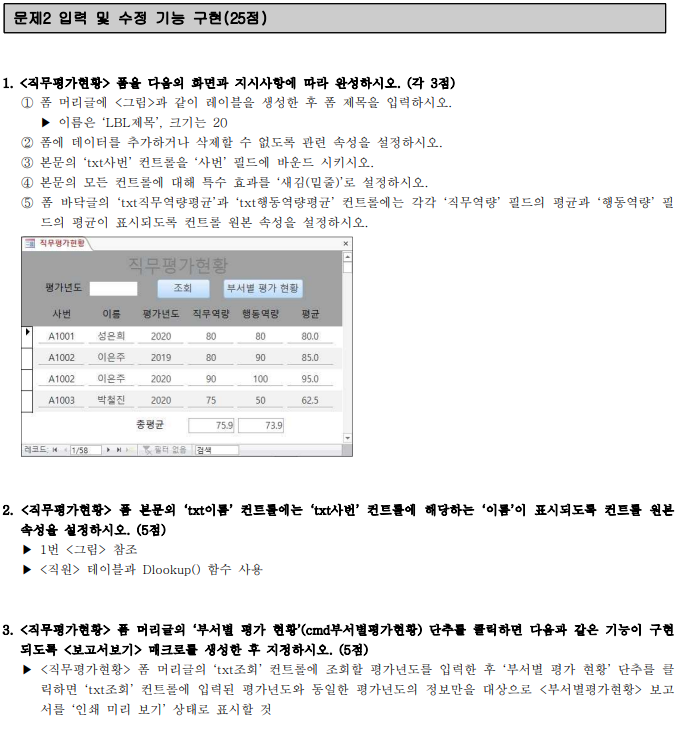
===
레이블 생성

다음과 같이 [디자인]->[레이블] 선택한 뒤
폼머리글에 입력
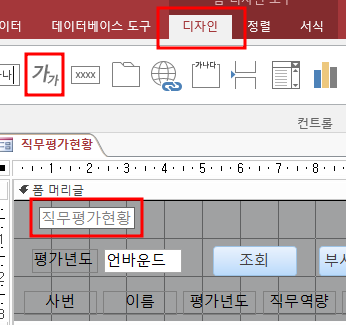
그리고
글꼴크기를 20으로 설정해준다.
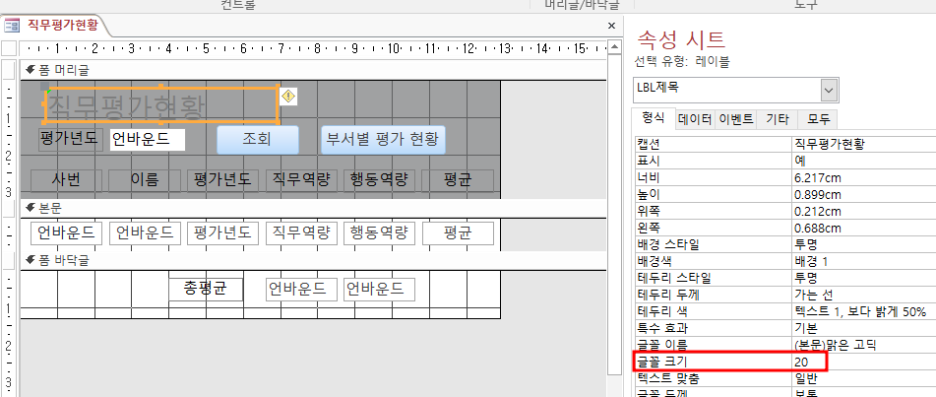
===
추가/삭제 가능 속성 변경하기

다음과 같이 [폼] 선택하고
[데이터]->[추가 가능]
[데이터]->[삭제 가능]을 다음과 같이 속성 변경해준다.
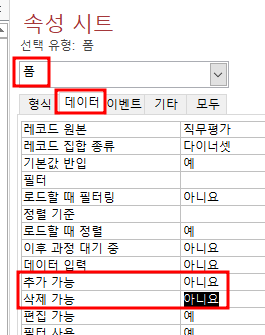
===
바운드 시키기

해당 개체를 선택한 뒤,
[데이터]->[컨트롤 원본] 속성값을
문제에서 요구하는 [사번]으로 고쳐준다.
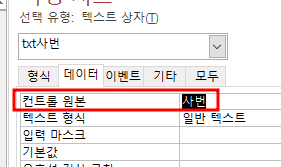
===
모든 컨트롤에 일괄 설정

본문의 모든 컨트롤을 선택하고
(이때 다중선택 방법은 Shift를 누른 채 하나씩 클릭)
[형식]->[특수효과]의 속성값을
문제에서 요구하는 "새김(밑줄)"로 설정
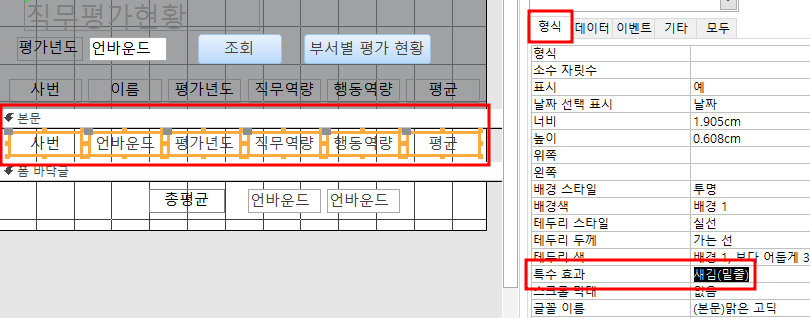
===
평균 함수 이용해서 바운드 시키기

해당 컨트롤을 선택하고
=AVG([평균내고자 하는 필드 이름])
위의 형식대로 적어준다.
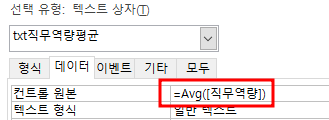
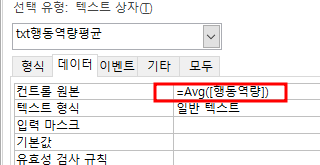
==========
DLookUp 함수 사용하기

컨트롤 원본에 식작성기를 호출한 뒤,
=DLookUp(
"[이름]", → 불러오고자 하는 필드
"직원", → 불러올 필드가 속한 테이블
"[사번]=[txt사번]" → 테이블에서 불러올 때 쓰이는 조건 (폼의 컨트롤 개체가 들어가야함)
)
위와 같이 입력해준다.
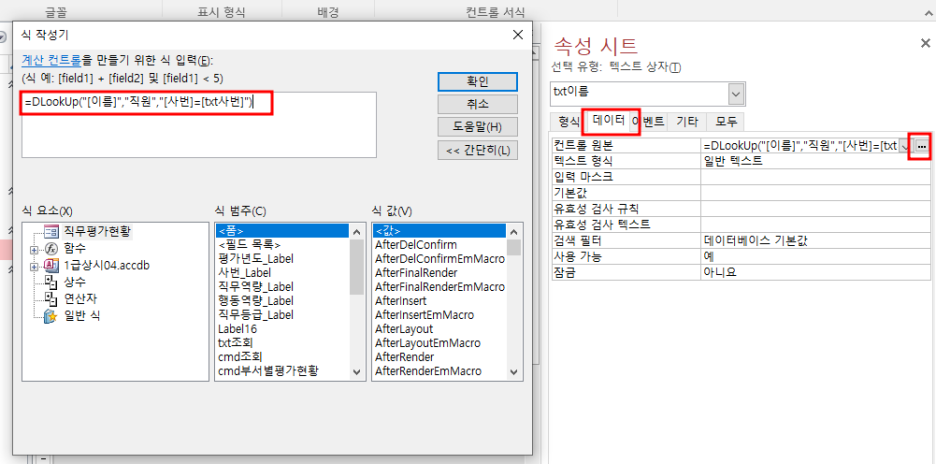
===
매크로 생성 및 설정, 지정하기

다음과 같이
[만들기]->[매크로]

그 다음 OpenReport를 호출시키고
보고서 이름과 형식을 문제에서 요구하는 데로 해준 후,
Where조건문을
[평가년도]
=
Forms![직무평가현황]![txt조회]
위 처럼 써준다.
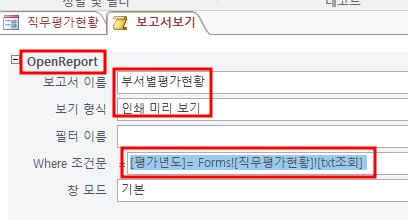
해당 매크로를 "보고서보기"로 저장하고
아까전 폼(직무평가근황)의
"부서별 평가 현황" 버튼 개체를 선택하고
[이벤트]->[On Click]이벤트에
"보고서보기"매크로를 지정시켜준다.
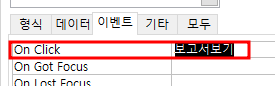
테스트 해보면 다음과 같다.
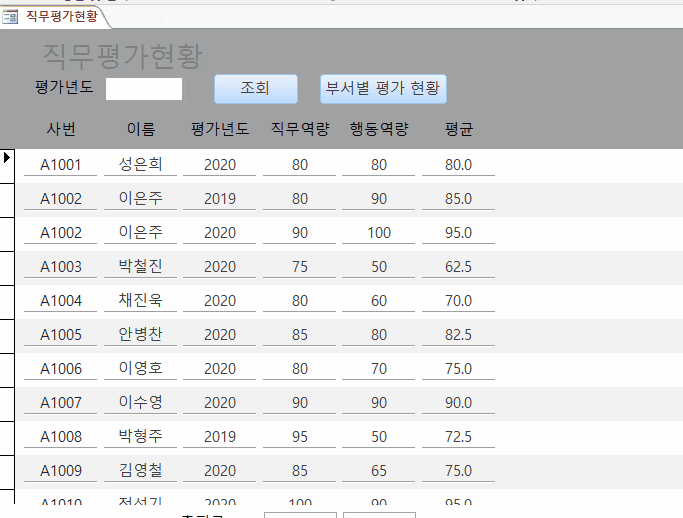
'컴퓨터활용(컴활) 공부' 카테고리의 다른 글
| [데이터베이스] 컴활 실기 풀기 (보고서 수정하기) (1) | 2023.12.23 |
|---|---|
| [스프레드시트] 컴활 실기 문제 풀자 (피벗 테이블 보고서) (0) | 2023.12.23 |
| [데이터베이스] 컴활 실기 문제 풀어보자. (참조 무결성, 테이블 설정, 외부데이터 가져오기) (1) | 2023.12.22 |
| [스프레드시트] 컴활실기 문제 풀어보자 (1) | 2023.12.22 |
| [스프레드시트] 컴활실기 풀어보자 (REPeaT, FREQUENCY, 배열수식, VLOOKUP, HLOOKUP) (1) | 2023.12.21 |